
Πίνακας περιεχομένων:
- Συγγραφέας John Day [email protected].
- Public 2024-01-30 08:32.
- Τελευταία τροποποίηση 2025-01-23 14:39.
Από coleminer31Ακολουθήστε περισσότερα από τον συγγραφέα:
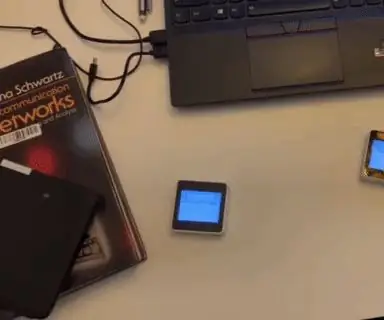
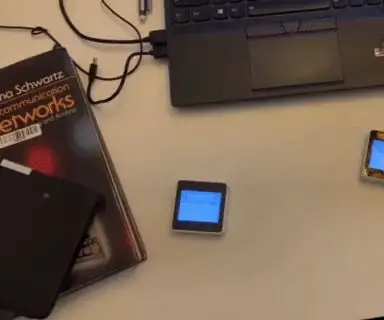
Σχετικά: Είμαι ηλεκτρολόγος μηχανικός με ενδιαφέρον να κάνω μαγεία με το πάτημα ενός κουμπιού. Μερικές φορές, όμως, αφήνετε τον μαγικό μπλε καπνό να βγει έξω. Περισσότερα για το coleminer31 »
Αυτό το διδακτικό σκιαγραφεί πώς να φτιάξετε ένα απλό σενάριο Python που ελέγχεται από το γενικό ραβδί τηλεχειριστηρίου του Χάρι Πότερ που κατασκευάστηκε από την The Noble Collection. Απαιτεί Raspberry Pi ως χειριστήριο και δέκτη IR Flirc USB IR σε συνδυασμό με το καθολικό τηλεχειριστήριο για τον έλεγχο των λειτουργιών στο σενάριο.
Έφτασα σε αυτήν τη λύση αφού προσπάθησα να τροποποιήσω διάφορες συσκευές ελεγχόμενες με ραβδάκια για τις οποίες οι άλλοι χρήστες δημοσίευσαν οδηγίες για το Instructables, το Hackster και αλλού. Το πιο διάσημο από αυτά είναι το έργο Rasberry Potter που παρήγαγε ο Sean O'Brien (https://www.raspberrypotter.net/about). Η πλειοψηφία των προγραμματιζόμενων έργων που ενεργοποιούνται με ραβδί λειτουργούν αντανακλώντας μια πηγή φωτός IR από την άκρη ενός ραβδιού, ανιχνεύοντας το ανακλώμενο φως χρησιμοποιώντας την κάμερα Raspberry Pi NoIR και παρακολουθώντας αυτό το φως χρησιμοποιώντας διαφορετικούς αλγόριθμους όρασης υπολογιστή. Αυτά τα έργα λειτουργούν πραγματικά και η ευελιξία που επιτρέπει οι προσεγγίσεις που βασίζονται στην όραση υπολογιστή είναι πραγματικά μαγική. Όμως, οι τεχνικές όρασης του υπολογιστή επιτρέπουν όλα τα επίπεδα ψευδούς εντοπισμού και χρειαζόμουν κάτι πιο προβλέψιμο.
Ο τελικός μου στόχος ήταν να φτιάξω ένα μαγικό, ελεγχόμενο με ραβδάκια κουτί θησαυρού που η αδερφή μου θα μπορούσε να χρησιμοποιήσει ως στήριγμα στην τάξη της πρώτης τάξης (τόσο η αδερφή μου όσο και η μαμά μου είναι δασκάλες και είναι η πραγματική μαγεία). Ξεκίνησα με την αναδημιουργία του έργου Raspberry Potter, αλλά, όπως έχω ήδη σημειώσει, είχα πρόβλημα να απαλλαγώ από ψευδείς ανιχνευτές. Οι αίθουσες διδασκαλίας είναι απρόβλεπτα μέρη, τουλάχιστον. Υπάρχουν πολλά διαφορετικά κινούμενα κομμάτια που μπορούν να αντανακλούν το φως ή που μπορεί να είναι οι ίδιες πηγές φωτός, και δεν μπορείτε εύκολα να μειώσετε την τάξη για να απαλλαγείτε από πιθανές πηγές που οι αλγόριθμοι όρασης του υπολογιστή θα προσπαθήσουν να παρακολουθήσουν.
Iξερα ότι χρειαζόμουν κάτι κωδικοποιημένο που δεν μπορούσε να συνδεθεί ψευδώς με τυχαίες πηγές φωτός στην τάξη. Ταυτόχρονα, ήξερα ότι δεν ήθελα να φτιάξω εγώ κάτι τέτοιο. Ευτυχώς, η εταιρεία Νόμπελ κάνει ήδη ένα χειροκίνητο ραβδί του Χάρι Πότερ και ο δέκτης Flirc USB σάς δίνει τη δυνατότητα να συσχετίσετε οποιαδήποτε τηλεχειριστήριο IR με ένα πάτημα πλήκτρου. Γράφοντας ένα σενάριο python που περιμένει ένα συγκεκριμένο πάτημα του πλήκτρου, μπόρεσα να εντοπίσω μια εντολή που έστειλε το τηλεχειριστήριο γενικής ράβδου του Χάρι Πότερ κάθε φορά που υποβλήθηκε σε επεξεργασία από τον δέκτη Flirc USB. Αυτή η ρύθμιση μου έδωσε τον έλεγχο που χρειαζόμουν.
Μπορείτε να δείτε τα αποτελέσματα στα-g.webp
Προμήθειες
Rasberry Pi 3b+
www.amazon.com/CanaKit-Raspberry-Premium-C…
Flirc δέκτης USB
flirc.tv/flirc-usb
Universal Remote Wand Harry Potter
www.amazon.com/HARRY-POTTER-Remote-Control..
Βήμα 1: Προετοιμάστε το Raspberry Pi

Χρησιμοποίησα ένα Raspberry Pi 3 Model B+ για αυτό το έργο, αλλά το σενάριο python θα πρέπει να λειτουργεί με άλλα μοντέλα. (Και πιθανότατα θα λειτουργήσει και με άλλες ρυθμίσεις που μπορούν να εκτελέσουν Python έχουν θύρα usb.) Θα χρειαστείτε πληκτρολόγιο, ποντίκι και οθόνη για το Raspberry Pi, εάν δεν τα έχετε ήδη.
Μόλις εκτελέσετε τη ρύθμιση Raspberry Pi, ακολουθήστε αυτές τις οδηγίες από το Sparkfun για να ξεκινήσετε με την Python.
learn.sparkfun.com/tutorials/python-progra…
Βήμα 2: Προετοιμάστε το Flirc USB Reciever

Τώρα που χρησιμοποιείτε την Python στο Raspberry Pi, συνδέστε τον δέκτη Flirc UCB σε μια υποδοχή USB στον πίνακα σας.
Ακολουθήστε αυτές τις οδηγίες για να εγκαταστήσετε το λογισμικό Flirc στο Rasberry Pi σας.
flirc.gitbooks.io/flirc-instructions/conte…
Βήμα 3: Προετοιμάστε το ραβδί του Χάρι Πότερ

Θα χρειαστείτε δύο μπαταρίες AA και ένα τηλεχειριστήριο IR TV. Όταν τα έχετε, ακολουθήστε αυτές τις οδηγίες από τη The Noble Collection για να ξεκινήσετε το ραβδί σας, εξασκηθείτε σε κάποιες χειρονομίες και, στη συνέχεια, προγραμματίστε μια συγκεκριμένη χειρονομία για να ταιριάζει με έναν κωδικό που έχει σταλεί από το τηλεχειριστήριο της τηλεόρασής σας.
www.noblecollection.com/ItemFiles/Manual/R…
Βήμα 4: Συνδυάστε το Flirc σας και το ραβδί του Χάρι Πότερ
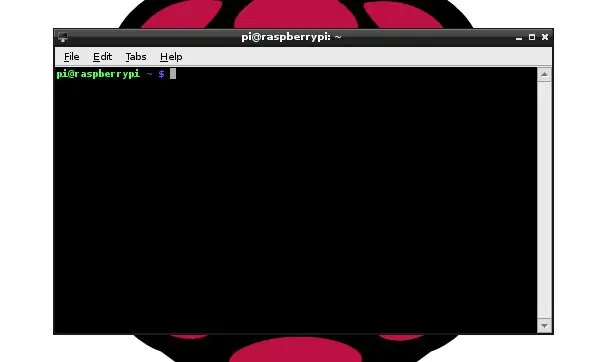
Τώρα που έχετε ρυθμίσει το ραβδί Flirc και Harry Potter, πρέπει να τα συνδυάσετε. Μπορείτε να το κάνετε αυτό μέσω του Flirc GUI χρησιμοποιώντας αυτές τις οδηγίες.
flirc.gitbooks.io/flirc-instructions/conte…
Ακολουθήστε τον οδηγό "Σύνθετη σύζευξη" για να καταγράψετε μια εντολή IR, η οποία αποστέλλεται κουνώντας το ραβδί σας ενώ βρίσκεται σε λειτουργία ελέγχου και συσχετίστε το με ένα πάτημα πλήκτρου. Στη συνέχεια τερματίστε τη λειτουργία εγγραφής Flirc, ανοίξτε ένα τερματικό Raspberry Pi και κυματίστε ξανά το ραβδί σας, ψάχνοντας να δείτε αν το πάτημα του πλήκτρου που προγραμματίσατε εμφανίζεται στο τερματικό.
Μπορείτε επίσης να το κάνετε αυτό στο τερματικό χωρίς να χρησιμοποιήσετε το GUI ακολουθώντας αυτές τις οδηγίες.
flirc.gitbooks.io/flirc-instructions/conte…
Αυτή ήταν η προτιμώμενη μέθοδος κατά την εργασία στο έργο και είναι η μέθοδος που προτείνω αν αισθάνεστε άνετα να εργάζεστε σε τερματικό Linux.
Βήμα 5: Ρύθμιση του κώδικα Python (ΤΕΛΕΥΤΑΙΟ ΒΗΜΑ!)
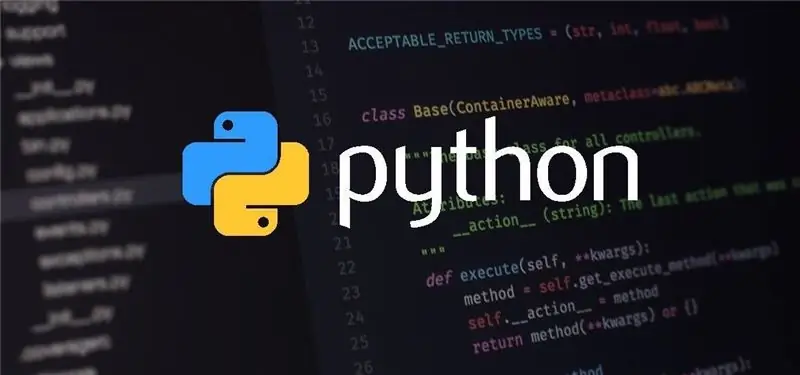
Πρώτα, κατεβάστε το σενάριο harrypottercontroller.py Python σε αυτό το Instructable ή αποκτήστε το από το git repo εδώ.
github.com/coleminer31/HarryPotterRaspberr…
Τοποθετήστε το σενάριο python στον κατάλογο της επιλογής σας και ανοίξτε το με τον επεξεργαστή της επιλογής σας.
Το μόνο που έχετε να κάνετε είναι να αντικαταστήσετε το «ΒΑΛΤΕ ΤΟΝ ΕΠΙΛΕΓΜΕΝΟ ΧΑΡΑΚΤΗΡΑ ΕΔΩ» με τον χαρακτήρα Flirc που συνδυάσατε με το ραβδί σας. Στη συνέχεια, αντικαταστήστε το #DO ΚΑΤΙ ΕΔΩ στο μαγικό βρόχο while-loop με μια λειτουργία που θέλετε να εκτελέσετε. (Συμβουλή: μπορεί να θέλετε να κάνετε μια συνάρτηση που σπάει τον βρόχο αφού πατηθεί ένα συγκεκριμένο πλήκτρο, ώστε να αποφύγετε έναν άπειρο βρόχο και να σταματήσετε σωστά το σενάριο.)
Και αυτό είναι! Μάγος, προγραμματιστής. Τώρα μπορείτε να ελέγξετε τις λειτουργίες Python με το ραβδί σας. Απλώς εκτελέστε το σενάριο και δώστε του μια δίνη.
Μπορείτε να χρησιμοποιήσετε αυτήν τη ρύθμιση για να οδηγήσετε οποιονδήποτε αριθμό εφαρμογών, από ρομποτική έως IoT. Ανυπομονώ να δω τι θα δημιουργήσετε!
Συνιστάται:
Πραγματικά κινούμενα πορτρέτα από τον Χάρι Πότερ στην πραγματική ζωή!: 11 βήματα (με εικόνες)

Πραγματικά κινούμενα πορτρέτα της πραγματικής ζωής από τον Χάρι Πότερ !: " Καταπληκτικά! Φοβερο! Αυτό είναι ακριβώς σαν μαγεία! &Quot; - Είμαι μεγάλος θαυμαστής του Χάρι Πότερ και ένα από τα πράγματα που πάντα αγαπούσα από τον κόσμο των μάγων είναι τα συγκινητικά πορτρέτα. Έπεσα πάνω στην κινούμενη εικόνα του Κάιλ Στιούαρτ-Φραντς
Τηλεχειριστήριο γίνεται τηλεχειριστήριο RF -- NRF24L01+ Φροντιστήριο: 5 βήματα (με εικόνες)

Τηλεχειριστήριο γίνεται τηλεχειριστήριο RF || NRF24L01+ Tutorial: Σε αυτό το έργο θα σας δείξω πώς χρησιμοποίησα το δημοφιλές nRF24L01+ RF IC για να προσαρμόσω ασύρματα τη φωτεινότητα μιας λωρίδας LED μέσω τριών άχρηστων κουμπιών ενός τηλεχειριστηρίου τηλεόρασης. Ας αρχίσουμε
Καπέλο Χάρι Πότερ με Makey Makey: 4 βήματα

Harry Potter Hat With Makey Makey: Neste projeto as crianças criam o seu próprio chapéu seletor do Harry Potter. Quando elas colocam o chapéu na cabeça, ele mostra a qual casa a criança pertence: Grifinória, Sonserina, Corvinal ou Lufa
IRduino: Τηλεχειριστήριο Arduino - Μιμήστε ένα χαμένο τηλεχειριστήριο: 6 βήματα

IRduino: Arduino Remote Control - Imitate a Lost Remote: Αν έχετε χάσει ποτέ το τηλεχειριστήριο της τηλεόρασης ή του DVD player σας, γνωρίζετε πόσο απογοητευτικό είναι να περπατάτε, να βρίσκετε και να χρησιμοποιείτε τα κουμπιά της ίδιας της συσκευής. Μερικές φορές, αυτά τα κουμπιά δεν προσφέρουν καν την ίδια λειτουργικότητα με το τηλεχειριστήριο. Λήψη
Περιστρεφόμενη οθόνη RGB του Χάρι Πότερ: 10 βήματα (με εικόνες)

Harry Potter Rotating RGB Display: Αφού αποφάσισα να φτιάξω κάτι για τα γενέθλια της κόρης μου, σκέφτηκα ότι η κατασκευή μιας από τις ακρυλικές οθόνες RGB θα ήταν υπέροχη. Είναι θαυμαστής των ταινιών του Χάρι Πότερ, οπότε η επιλογή του θέματος ήταν εύκολη. Ωστόσο, δεν αποφασίστηκε ποιες εικόνες θα χρησιμοποιηθούν! Το wi μου
